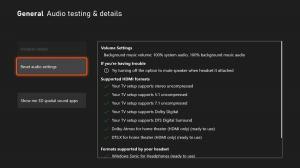Pataisykite sugedusias piktogramas (iš naujo nustatykite piktogramų talpyklą) sistemoje „Windows 10“ be paleidimo iš naujo
Jei „Windows 10 File Explorer“ piktogramos atrodo keistai arba sugedusios, piktogramos talpykla gali būti sugadinta. Ši problema labai paplitusi visose „Windows“ versijose. Šiame straipsnyje pamatysime, kaip ištaisyti sugedusias piktogramas ir iš naujo nustatyti piktogramų talpyklą neperkraunant „Windows 10“.
Čia yra daugiau informacijos, kodėl piktogramos sugenda.
Kad piktogramos būtų rodomos greičiau, „Windows“ talpykloje įkelia jas į failą. Šiame specialiame faile yra daugelio programų ir failų tipų piktogramos, todėl „File Explorer“ nereikia išskleisti žinomų failų plėtinių ir programų piktogramų. Tai leidžia „File Explorer“ veikti greičiau, tačiau tai turi erzinantį šalutinį poveikį. Jei talpykla kada nors sugadinama arba jei naršyklė pakankamai reguliariai neatnaujina piktogramų talpyklos, Windows rodo netinkamas piktogramas. Kai kurie failai „File Explorer“ ir darbalaukyje gali nustoti rodyti tinkamas piktogramas arba gauti tuščią „nežinomo failo tipo“ piktogramą. Kai kurie spartieji klavišai gali rodyti netinkamas piktogramas. Norėdami tai išspręsti, turite iš naujo nustatyti piktogramos talpyklą.
Mūsų ankstesnis straipsnis, aptarėme, kaip iš naujo nustatyti piktogramų talpyklą naudojant trečiosios šalies įrankį arba iš naujo paleidus „Explorer“. Tai yra geresnis būdas sutaupyti laiko ir akimirksniu iš naujo nustatyti piktogramų talpyklą.
Štai kaip veikia sugadinta piktogramų talpykla. Mano „Firefox Nightly“ naršyklėje „Windows 10“ rodoma tuščia piktograma:
Norėdami tai ištaisyti, atlikite šiuos veiksmus:
- Paspauskite Laimėk + R sparčiuosius klavišus kartu klaviatūroje, kad atidarytumėte dialogo langą Vykdyti.
- Lauke Vykdyti įveskite:
ie4uinit -show
- Tai ištaisys sugadintą piktogramų talpyklą ir iš karto pataisys piktogramas:
Naudokite Winaero Tweaker
Galite pasirinkti „Winaero Tweaker“, kuri yra specialiai sukurta atnaujinti apvalkalo piktogramos talpyklą.
- parsisiųsti Winaero Tweaker.
- Paleiskite jį ir eikite į Tools\Reset Icon Cache:
- Dabar kiekvieną kartą, kai norite atnaujinti piktogramų talpyklą, spustelėkite mygtuką „Iš naujo nustatyti piktogramų talpyklą“.
Šiame vaizdo įraše parodyta, kaip šis triukas veikia:
Patarimas: galite užsiprenumeruokite „Winaero“ „YouTube“..